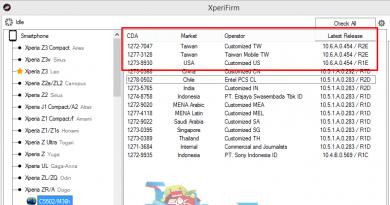Koble til datamaskinens frontpanelkontakter. Lydpanel foran fungerer ikke Bakpanel er ikke aktivt
- Vennligst forklar hvorfor jeg, etter å ha installert Windows 7 på nytt, har et Realtek-lydkort, installerte lyddrivere fra hovedkort-CDen, Realtek-manager er installert og det er lyd i operativsystemet. Men jeg kobler hodetelefonene til frontpanelet og det er ingen lyd, før du reinstallerte operativsystemet var det lyd. Georgy.
- Bokstav nr. 2 Svar på dette spørsmålet, jeg har nylig tilbakestilt BIOS-innstillingene til standard (standard) og nå har jeg Lydplanken foran fungerer ikke, på nettet sier de at du må installere Realtek-behandleren, men jeg har aldri hatt det, så det er noe annet, sannsynligvis i BIOS-innstillingene. Anton.
- Brev nr. 3 Hvorfor har jeg ingen lyd i hodetelefoner i Windows 7 når du kobler dem til frontpanelet? Realtek lydkort. På et av forumene på Internett ble jeg rådet til å gå til avspillingsenheter og bare slå på hodetelefonene, men jeg kan ikke gjøre det, fordi det står High Definition Audio-enhet Ikke tilkoblet og hvis du høyreklikker på dem, vil denne menyen vises, og som du kan se, kan de være deaktivert, ikke aktivert. Jeg leste også på en side at du må gå til Start->Kontrollpanel->Lyd - i fanene Avspilling eller Ta opp, velg riktig enhet og klikk på Standard, men det hjelper heller ikke. Christina.
Lydplanken foran fungerer ikke
Denne artikkelen, venner, passer for både Windows 7, Windows 8 og Windows XP operativsystemer, hvis det er en forskjell, vil jeg definitivt vise deg hvor.Svaret på det første spørsmålet. La oss takle at lydplanken foran ikke fungerer, for det første, i de fleste tilfeller, for at den skal fungere, må du ha Realtek Manager installert. Hvis du har det installert, bør det være et ikon for det på oppgavelinjen,
hvis den ikke er der, gå til Start - Kontrollpanel- Realtek ekspeditør. På Windows 7

hvis det mangler der også, prøv å finne det i mappen
Når du starter Realtek Manager i Windows 7, klikker du på Høyttaler-knappen, klikker deretter på den gule mappen i øvre høyre hjørne og et vindu vises Koblingsparametere,

vi ser en advarsel Hvis frontpaneljackdeteksjon ikke fungerer ordentlig, merk av i denne boksen under Deaktiver frontpaneljackdeteksjon, sett en hake på dette elementet og klikk OK.

Etter disse trinnene skal lydplanken foran fungere.
I Windows XP-operativsystemet ser Realtek Manager litt annerledes ut, men essensen er den samme. Venstreklikk på knappen med skiftenøkkelen

og merk av i boksen i vinduet som vises Deaktiver frontpaneljackdeteksjon og ok,

Lydplanken foran skal fungere.
Vi kan også trykke på knappen Tilleggsinnstillinger enheter i dette vinduet og justere alt som vi trenger, for eksempel, sjekk elementet - . Dette betyr at når du kobler hodetelefoner til frontlydpanelet, vil høyttalerne koblet til hovedkortet på baksiden umiddelbart slå seg av.


Nå svarer jeg på det andre brevet. Det hender, venner, at driverne for lydkortet er installert og lyd er tilstede i systemet, men lydpanelet foran fungerer ikke, det er vanligvis to grunner til dette.
For det første: frontlydpanelet ditt fungerer i henhold til den litt utdaterte AC"97-standarden og kabelen som kommer fra den kobles til kontakten på hovedkortets AAFP analog lydfrontpanel ( designet spesielt for tilkobling av lydkontakter på frontpanelet).
- Merk: AC'97 er en allerede utdatert standard lydkodek, en veteran, kan man si, den ble utviklet av Intel i 1997, den brukes i hovedkort, så vel som etui med en frontpanellydløsning. Men lydundersystemet innebygd i hovedkortet ditt fungerer i henhold til en nyere standard - High Definition Audio eller HD Audio. Dette kan føre til at lydplanken foran ikke fungerer. Intel High Definition Audio er en relativt ny spesifikasjon for lydkodeker, utviklet av Intel i 2004, preget av forbedret digital lydkvalitet, et økt antall kanaler og en høyere båndbredde sammenlignet med AC"97.
Start på nytt og gå inn i BIOS. Gå til Avansert og deretter Onboard Devices Configuration

og til slutt alternativet som er ansvarlig for frontpanelets frontpaneltype, det kan også kalles slik:
Frontpanelstøttetype High Definition frontpanellyd, Legacy Front Panel Audio, den er i HD Audio-posisjon som standard,

flytt den til posisjon, lagre de endrede innstillingene og gå ut av BIOS. Etter omstart skal lydplanken foran fungere.


Dessuten, hvis frontpanelet ditt fungerer i HD Audio, må du i BIOS bytte det fra posisjon til HD Audio. Eksperimenter i alle fall.
Venner, hvis du kobler AC"97-lydplanken foran til AAFP-kontakten på hovedkortet med spesifikasjon for High Definition Audio,

Da vil alt fungere bra for deg, bare i noen tilfeller, når du kobler hodetelefoner til frontlydpanelet, i lydhøyttalere lyden vil ikke dempes, selv om du deaktiverer elementet i Realtek-administratorinnstillingene Demp bakre utgangsenhet når du kobler til fronthodetelefonutgangsenhet.

Alt dette skyldes det faktum at produsenter av frontlydpaneler bruker et forenklet koblingsskjema for AC97 frontpanelkabler og utganger.
Det er to måter ut her, den første er å lodde på nytt (ikke så lett), den andre er å kjøpe et nytt deksel, med støtte for HD Audio-lydpanelet foran, og hvis du kjøper en ny datamaskin, sjekk alt med selgeren, ikke bli overrasket hvis du, når du kjøper en ny systemenhet i et ikke-spesialisert supermarked, vil bli møtt med fullstendig uvitenhet om konsulenter om dette problemet.
Vel, det siste du trenger å sjekke om frontlydpanelet ditt ikke fungerer, er om det er koblet til hovedkortet ved hjelp av en kabel, noen ganger glemmer de rett og slett å koble det til når du monterer datamaskinen, som i dette skjermbildet.
De glemte å koble AC"97 frontlydpanelkabelen til AAFP analog lydfrontpanelkontakten på hovedkortet.

Vel, fra det tredje brevet til Christina installerte vi en ny versjon av driveren fra det offisielle nettstedet og konfigurerte frontlydpanelet i Realtek-behandleren, alt er skrevet i artikkelen vår Hvordan installere en lyddriver i detalj.
Hvorfor ser ikke datamaskinen hodetelefonene?
Det er umulig å jobbe på alle moderne datamaskiner uten et lydsystem. Grunnleggende varsler om systemdrift uttrykkes i form av lydsignaler. Så du kan bruke høyttalere eller hodetelefoner. Det er imidlertid ikke alltid praktisk å høre på musikk på høyttalere hvis det sitter folk ved siden av deg som ikke vil høre på musikken din, eller andre forskjellige lyder fra datamaskinen din. I dette tilfellet er det hensiktsmessig å bruke hodetelefoner.
I dag kan du finne mange forskjellige modeller av hodetelefoner som har ulik funksjonalitet. I tillegg er det ikke bare kablede hodetelefoner, men også trådløse enheter. Ofte støter brukere på et problem når hodetelefoner ikke fungerer på datamaskinen. Så hvorfor ser ikke datamaskinen hodetelefonene? Vanligvis leveres hver datamaskin med spesifikk lydkortprogramvare. Lydkortutganger kan være på frontpanelet på systemenheten eller bakpanelet, og når du kobler til hodetelefoner, må lydkortprogramvaren stilles inn med de riktige tilkoblingsparametrene (hodetelefoner, bakhøyttalere, linjeutgang). Nesten alle hodetelefoner på datamaskiner har mikrofoner. Ved å bruke dette headsettet kan du snakke på Skype, så vel som andre programmer. Som regel, når du kobler hodetelefoner med mikrofoner til datamaskinen, reflekteres sistnevnte på panelet. Men mange stiller spørsmålet: hvorfor ser ikke datamaskinen mikrofonen på hodetelefonene?
Mikrofon fungerer ikke på hodetelefoner
Det første du må gjøre er å visuelt vurdere tilstanden til hodetelefonene. Sjekk kabelintegriteten. Hvis enheten ikke fungerer på datamaskinen, kan du prøve å sjekke funksjonaliteten på en annen enhet. Men det er best å bruke en vanlig MP3-spiller. Det vil definitivt ikke ha noen installerte drivere som er nødvendige for at hodetelefonene skal fungere skikkelig.
Hvis de ikke fungerer på andre enheter, så er det åpenbart at noe er galt med dem. Noen mennesker er i stand til å finne problemet i ledningen. Her kan du, bevæpnet med loddebolt, isolasjon og saks, reparere hodetelefonene selv. Når selve høyttaleren ikke fungerer, kan den ikke repareres nøyaktig. Men det er bedre å kontakte spesialister for ikke å ødelegge hodetelefonene dine helt.
Hvis datamaskinen ikke ser hodetelefoner koblet til kontakten, kan årsaken være i selve kontakten. Som oftest ligger problemet i lydkortet. Åpenbart vil ikke hodetelefoner og til og med høyttalere fungere på denne måten.
Datamaskinen gjenkjenner ikke enheten
Hva skal jeg gjøre hvis datamaskinen ikke ser hodetelefonene? Det er til og med slike trivielle situasjoner når Windows-panelet rett og slett har minimalt med lyd. Men hvis alt er i orden her, må du begynne å sjekke driverne. I "enhetsbehandling" finner vi lydinnstillingene og sjekker statusen til driverne. Hvis det ikke er røde utropstegn ved siden av de installerte programmene, er alt i orden.
Når datamaskinen ikke ser mikrofonen fra hodetelefonene, må du se nøyaktig etter de riktige driverne. Dyre hodetelefonmodeller kommer med en CD som driverne er spilt inn på. Hvis disken ikke var til stede da du kjøpte den eller den gikk tapt, kan programvaren bli funnet på Internett. Du trenger bare å laste dem ned fra offisielle nettsteder for å sikre full samsvar med enhetene.
Noen brukere har problemer med bluetooth-hodetelefoner. Hvis datamaskinen din ikke ser bluetooth-hodetelefoner, er det åpenbart et problem med driverne. Det hjelper også å endre spilleren du bruker for å lytte til musikk. Eller kanskje bluetooth-modulen er skadet. Når Bluetooth-hodetelefoner er synkronisert med en bærbar PC, er Bluetooth allerede innebygd i den. På stasjonære PC-er er Bluetooth et tillegg i form av en liten brikke, som ligner på en flash-stasjon. En veldig vanlig årsak til at Bluetooth-hodetelefoner ikke fungerer, er mangelen på riktige innstillinger. Datamaskinen gjenkjenner ikke bluetooth-hodetelefoner? Du bør ikke ta dem til reparasjoner. Prøv innstillingene nøye igjen i henhold til instruksjonene.
Moderne Monster Beats-hodetelefoner, som har en mikrofon, er utstyrt med to plugger, samt en USB-kontakt. Hvis mikrofonkontakten ikke er tilkoblet, vil ikke hodesettet fungere. Kontroller kvaliteten på forbindelsen mellom støpselet og stikkontakten. Kanskje kontaktene har oksidert eller du bare blandet sammen pluggene. For å være på den sikre siden er det spesielle kontakter på datapanelet for hodetelefoner og en mikrofon separat. Det er tilsvarende notater. Ikke forvirre dem når du kobler til.
Så når hodetelefonene og datamaskinen er sjekket, men det ikke kommer lyd fra høyttalerne, må du kontakte en spesialist. Visuelt vil det ikke være mulig å finne et sammenbrudd. Bare ved hjelp av spesialutstyr kan du finne ut hvorfor hodetelefonene ikke fungerer, og kanskje er årsaken ikke i dem i det hele tatt, men i PC-en eller telefonen.
Hvordan og hvor du skal feilsøke
Praksis viser at det er hodetelefoner som forårsaker mangel på lyd. Du trenger kun å kjøpe hodetelefoner som har en garantiperiode. Hvis du finner feil eller avvik i parametere, kan du alltid returnere enheten til selgeren. Du bytter ikke-fungerende hodetelefoner med nye eller tar ut penger.
Ikke prøv å reparere dyre hodetelefoner selv. Husk at tukling med enheten automatisk ugyldiggjør garantiperioden. Hvis du ikke er sikker på at din egen kunnskap kan hjelpe til med å reparere hodetelefonene dine, kontakt et servicesenter.
Hovedproblemer
Ofte står hver enkelt av oss, når vi kobler gadgeten til hjemmedatamaskinen, overfor problemet at enheten ikke fungerer normalt eller ikke fungerer i det hele tatt. Det sier seg selv at brukeren har et spørsmål om hvorfor datamaskinen ikke ser hodetelefonene. Det er mange situasjoner som fører til dette, alt fra feil installerte drivere til skade på selve enheten.
Grunnleggende feil
I denne artikkelen vil vi svare på spørsmålet om hva du skal gjøre hvis datamaskinen ikke ser hodetelefonene. Det første du kan begynne med er å sjekke funksjonaliteten til selve enheten. For å gjøre dette bør du koble hodetelefonene til en annen lydgjengivende enhet som er kjent for å fungere normalt. Det er best å velge en vanlig MP3-spiller for dette formålet, som praktisk talt ikke har noen programvare, inkludert drivere, som ikke kunne fungere ordentlig.
Hvis hodetelefonene dine ikke fungerer her heller, er problemet med dem, og situasjonen blir klar. Det er bare to alternativer her: hvis sammenbruddet er i gadgetens ledning, kan du prøve å endre den, bevæpnet med saks, elektrisk tape eller tape og en annen ledning tatt fra en lignende enhet. Men hvis selve høyttaleren svikter, kan ingenting gjøres og hodetelefonene må byttes.

PC-problemer
Den neste grunnen til at datamaskinen ikke ser hodetelefoner plugget inn i kontakten kan være at den er ødelagt, for hvis lydkortet på PC-en din er defekt, vil enheten naturligvis ikke fungere. For å sjekke det, bruk andre hodetelefoner eller høyttalere.
Hvis det ikke er lyd i hodetelefonene, sjekk om avspillingsvolumet i musikkspilleren eller Windows-systemet er satt til minimum. Det neste trinnet i feilsøkingskjeden er å sjekke driverne. For å gjøre dette, bør du gå til den såkalte "Enhetsbehandling" og sørge for at dingsen din vises normalt, uten spørsmålstegn og med riktig navn. Det som trengs for dette, høyreklikk på datamaskinikonet og klikk på egenskaper, og gå deretter til elementet - utstyr, velg enhetsbehandling og se om den personlige datamaskinen ser din riktig. Hvis de vises feil, bør du se etter årsaken til problemet i driverne.

Programvareoppsett
Vanligvis leveres en disk som inneholder originale drivere med enheten. Etter å ha brukt den, installer programvaren på nytt og sjekk igjen om det er lyd. Hvis det ikke var noen disk eller den gikk tapt, bør du laste ned driveren fra Internett, det er viktig at du kun laster ned programvaren fra den offisielle nettsiden. Etter at du har lastet ned og installert driverne, starter du maskinen på nytt.
Hvis datamaskinen etter dette ikke ser bluetooth-hodetelefoner eller vanlige kablede, kan du prøve å endre musikkspilleren du bruker, siden det i dag finnes dusinvis av utmerkede gratis alternativer. For eksempel Winamp, Jet Audio, Aimp, etc. Hvis datamaskinen ikke ser Bluetooth-hodetelefonene, bør årsaken letes etter i Bluetooth-modulen som er installert på maskinen. Når du bruker en bærbar datamaskin, er denne noden innebygd i stasjonære datamaskiner, den presenteres vanligvis i form av en liten enhet festet som en flash-stasjon. I begge tilfeller krever modulene riktig installasjon av drivere for at de skal fungere riktig.
For at Bluetooth-hodetelefoner skal fungere riktig på en PC, må du pare dem, som du må søke etter tilgjengelige enheter for i Bluetooth-kontrollpanelet og koble til de som er funnet. Deretter sjekker du på nytt i oppgavebehandlingen for å se om den nylig lagt til enheten vises riktig. Etter at alle manipulasjonene er fullført, bør ikke lydgjengivelse og stemmeoverføring forårsake problemer.

Mikrofon
Oftest ser ikke datamaskinen mikrofonen fra hodetelefonene hvis en slik enhet er koblet feil. Hodetelefoner med mikrofon utstyrt med kablet plugg har en annen type kontakt. En ekstra ring er lagt til den - en kontakt som ikke er kompatibel med kontakten på selve PC-en, siden en personlig datamaskin har to kontakter for å koble til hodetelefoner og en mikrofon separat. For å eliminere denne ulempen er det spesielle adaptere, som er tees, hvorav en inngang har en fireseksjonsstruktur for tilkobling av hodetelefoner med en mikrofon, og de to andre er koblet til de tilsvarende kontaktene på en personlig datamaskin.
Den neste grunnen til at datamaskinen ikke ser mikrofonen på hodetelefonene er, som nevnt ovenfor, feilinstallert enhetsprogramvare (drivere), fordi mikrofonen i Windows er en egen uavhengig enhet som krever egne drivere. Situasjonen kan enkelt løses ved å installere den manglende driverpakken.
Et frontpanel med lyd- og USB-porter er en integrert del av enhver moderne datamaskin. Dette er en veldig praktisk ting som lar deg koble til flyttbare medier, hodetelefoner eller en mikrofon uten unødvendige bevegelser. Det er imidlertid ofte med frontpanelet det oppstår problemer, som et resultat av at lyden slutter å fungere og du ikke lenger kan bruke datamaskinen som vanlig. I denne artikkelen vil vi prøve å forstå mulige årsaker til slike feil.
Før du begynner å feilsøke problemer med de fremre hodetelefon- og mikrofonkontaktene, må du sørge for at alle drivere er riktig installert og at lyden fungerer som den skal på bakpanelet på datamaskinen. Hvis det ikke er lyd når du kobler hodetelefoner til baksiden av systemenheten, er problemet mer globalt og krever derfor en annen tilnærming til løsningen og en separat samtale. Vi vil vie denne artikkelen helt til frontpanelet.
Hvorfor virker ikke lyden på frontpanelet?
Vi begynner diagnostikk ved å huske på hvilket tidspunkt inngangene sluttet å fungere. For eksempel, hvis datamaskinen bare nylig ble satt sammen og du aldri har brukt hodetelefoner med mikrofon, kan det hende at kontaktene under monteringen var feil koblet (eller ikke koblet i det hele tatt) til hovedkortet, dvs. Frontpanelet er rett og slett ikke riktig tilkoblet. Hvis panelet fungerte riktig før, prøv å bestemme handlingen etter at problemene sannsynligvis begynte. Kanskje noen innstillinger ble gjort i kontrollpanelet eller BIOS. Hvis ingenting kommer til tankene, følg anbefalingene nedenfor.
Kontrollerer hodetelefon- og mikrofoninngangstilkoblingene
Dette elementet vil være relevant for de tilfellene hvor datamaskinen ble demontert/montert og etter det sluttet lyden på frontpanelet å virke. Du må sørge for at panelet virkelig er koblet til - kontakten er koblet til de riktige kontaktene på hovedkortet, og integriteten til forsyningsledningene er ikke skadet. For å koble til frontpanelet kan enten en solid blokk av to typer – AC’97 og HD Audio, eller separate kontakter med markeringer brukes.
AC'97-formatet er foreldet og er nå sjeldent. Samtidig brukes nå HD Audio (High Definition Audio)-standarden overalt. På hovedkortet har kontakten for tilkobling av frontpanelets HD Audio-plugg vanligvis en bokstavbetegnelse, for eksempel F_Audio.

Hvis du fortsatt ikke er sikker på hvor du skal koble overskriften, bruk hovedkortets manual. Nedenfor gir vi AC'97 og HD Audio pinouts.

Tilkoblingsskjema over individuelle kontakter til AC'97:

Frontpanelkonfigurasjon i BIOS
Noen ganger hender det at frontpanelet fungerer i henhold til den gamle AC’97-standarden, men hovedkortet gir den nye High Definition Audio-spesifikasjonen. Forresten, begge kontaktene er like, og brukeren vil kanskje ikke legge merke til dette avviket. Det skal imidlertid ikke oppstå problemer når du kobler et panel med AC'97 til et hovedkort med High Definition Audio. Riktignok må du i noen tilfeller endre driftsmodus gjennom BIOS.
Vi går inn i BIOS ved å trykke på F2- eller DEL-tasten når du starter datamaskinen. Gå deretter til delen "Avansert" og se etter elementet "Konfigurasjon av enheter ombord". Rett nedenfor er "Front Panel Type"-parameteren (den kan også kalles High Definition Front Panel Audio eller Legacy Front Panel Audio). Bytt den fra HD Audio-posisjon til AC97-posisjon. Hvis frontpanelet ditt bruker HD Audio-standarden og BIOS er satt til AC97, bytt tilbake.

Noen hovedkort gir ikke muligheten til å endre driftsmodusen til frontpanelet, men lar deg bare deaktivere eller aktivere lydkontrolleren. Innebygd lydfunksjonsparameter (kan ha et annet navn) er ansvarlig for denne funksjonen, og gir kun verdiene "Aktivert" og "Deaktivert". I en slik situasjon trenger du ikke å rekonfigurere noe i BIOS, og lyden skal fungere uten ytterligere manipulasjoner.
Sette opp lydenheter i Windows 7/10 kontrollpanel
Hvis du er hundre prosent sikker på at frontinngangene for hodetelefoner og mikrofon er riktig tilkoblet og at alt er riktig innstilt i BIOS, er det på tide å gå videre til lydinnstillingene i selve Windows 7/10-miljøet. Først av alt, gå til kontrollpanelet, og deretter til delen "Lyd". På "Avspilling" og "Record"-fanene, sørg for at standardenhetene er installert.


For å vise alle enheter, høyreklikk hvor som helst i vinduet og merk av for "Vis frakoblede enheter" og "Vis frakoblede enheter".

På "Avspilling"-fanen klikker du på den samme høyre knappen på den aktive enheten og velger "Egenskaper". I "Generelt"-delen, se på listen over kontakter - elementet "Frontpanel 3,5 mm-kontakt" skal være til stede.

På samme måte sjekker vi mikrofonegenskapene på fanen "Opptak".

Frontpanelkonfigurasjon ved hjelp av Realtek HD Manager
Hvis alle trinnene som ble utført ikke ga resultater og frontpanelet for hodetelefoner og mikrofon fortsatt ikke fungerer, kan du prøve å spille med Realtek HD-innstillingene. Hvis driverne er riktig installert, må denne lydkonfiguratoren være til stede på datamaskinen din. Vi starter den ved å bruke ikonet på oppgavelinjen eller, hvis det ikke er noen, ved å følge stien Kontrollpanel - Realtek HD Manager.
I programvinduet velger du delen "Høyttalere" og klikker på den gule mappen i øvre høyre hjørne.

Pass på at avkrysningsboksen ved siden av "Deaktiver deteksjon av frontpanelkontakter" er merket av hvis den ikke er der, sørg for å sjekke den.

Lagre innstillingene og sjekk om lyden på frontpanelet nå fungerer. I de fleste tilfeller bør problemet være løst.
Her i Realtek HD-behandleren kan du gjøre ytterligere enhetsinnstillinger. Følg den tilsvarende lenken i øvre høyre hjørne av vinduet.
Vennligst forklar hvorfor, etter å ha installert Windows 7 på nytt, har jeg et Realtek lydkort, installert lyddrivere fra hovedkort-CDen, Realtek manager er installert i...
Svært ofte har jeg møtt en situasjon der det på frontpanelet til systemenheten er kontakter for tilkobling av hodetelefoner og en mikrofon, men det er ingen lyd der og de fungerer ikke. Det ser ut til at produsenter av systemenheter bevisst glemmer å koble til disse kontaktene, og tvinger brukeren til å klatre inn i systemenheten på egen hånd. Selv om det ser ut til, hva har de å tape - siden de laget disse hodetelefonkontaktene for å øke konkurranseevnen til produktet deres, kan de koble dem til! Men dette skjer ikke alltid. Det vil si at det hender at disse kontaktene er for hodetelefoner på frontpanelet koblet til hovedkortet, og årsaken er i innstillingene.
Naturligvis, etter å ha googlet og funnet forskjellige løsninger på problemet, kom jeg til følgende konklusjoner:
De vanligste årsakene til mangelen på lyd i hodetelefonene på frontpanelet:
Det er imidlertid en universell løsning på dette problemet - kjøp en skjøteledning for hodetelefoner med en 3,5 mm-kontakt, koble den til baksiden i stedet for å bruke frontpanelet, og plugg vekselvis høyttalere og hodetelefoner inn i den. Plasser utgangen på denne skjøteledningen et sted bak skjermen slik at du når som helst kan nå den med hånden.

I disse dager eksisterer allerede bluetooth-hodesett og er rimelige, noe som lar deg fullstendig forlate ledninger når du bruker hodetelefoner. Jeg kjøpte meg en Sony-Ericsson MW-600 og er veldig fornøyd.
I kommentarfeltet kan du stille et spørsmål eller beskrive saken din, på denne måten vil du hjelpe andre brukere.
Det er ikke første gang jeg har fått et brev med spørsmålet:
Sergey, hvorfor har jeg det ingen lyd på frontpanelet?
Så i går mottok jeg et brev fra en besøkende på siden min:
“God dag, Sergey!
Jeg kjøpte en datamaskin for to uker siden, alt fungerer bra, jeg satte opp Internett - generelt er jeg fornøyd med alt. Det er godt å ha en datamaskin - filmer, musikk, spill, Internett - du kan ha det bra!
Her er greia, i går kjøpte jeg hodetelefoner med mikrofon. Jeg koblet dem til frontpanelet, men av en eller annen grunn fungerer de ikke - verken mikrofonen eller hodetelefonene. Alt fungerer fint på baksiden, men foran, for mitt liv. Kan dette være et ekteskap? Og bør jeg søke om garanti?
Vær så snill å fortell meg. Jeg vil være veldig takknemlig for deg!
Med vennlig hilsen Vadim S.»
Vel, svarer jeg
Kjære Vadim og andre besøkende, jeg vil fortelle deg at i 99,9% av tilfellene så du bare dårlig på innstillingene, og lydkontaktene foran er i fungerende stand. Denne kontakten går svært sjelden i stykker!
Hva skal jeg gjøre hvis det ikke er lyd på frontpanelet?

Alt gjøres veldig enkelt og enkelt, i nedre høyre hjørne:
Klikk på høyttalerikonet. Dette er en driver for å spille av lyd på datamaskinen din - " Realtek HD”.
Hvis den ikke er der, gå til kontrollpanelet og start den derfra. Hvis den ikke er der, har du en annen driver.
Generelt, når du starter den, vil et lydinnstillingsvindu vises foran deg. Du må velge " "-fanen (for Windows XP-eiere - " " Tab Lydinnganger/utganger”):
Klikk på bildet for større visning.

Klikk deretter på mappen " Koblingsparametere", og et vindu med samme navn vil vises foran deg, der må du merke av i boksen på elementet " Deaktiver frontpaneljackdeteksjon”.
Så snart du krysser av i boksen der og bekrefter valget ditt - lyden høres på frontpanelet.
PS: Jeg har Windows 7, så for de som har XP kan panelet være litt annerledes. Går til fanen " Lydinnganger/utganger", der, nær inskripsjonen " Analog”, vil det være et bilde av en liten skiftenøkkel i en blå sirkel, klikk på den og det samme vinduet åpnes foran deg, og følg deretter instruksjonene
Frontpanelet til Windows-hodetelefonene fungerer ikke, identifiserer problemer og finner løsninger.
Vil du vite hvordan du konsekvent tjener penger online fra 500 rubler om dagen?
Last ned boken min gratis
=>>
Frontpanelet med en hodetelefonkontakt er et viktig element på enhver datamaskin. Men det hender også at arbeidet plutselig stopper, og det blir umulig å lytte til lydfiler.
Det kan være flere årsaker til at frontpanelet til hodetelefonene har sluttet å fungere.
Blant de vanligste feilene er følgende:
- De nødvendige driverne er ikke installert;
- Monteringsfeil;
- Kontrollpanelet er ikke konfigurert;
- Parametre ikke angitt;
- Inngang ikke tilkoblet;
- Lydmodus er ikke innstilt.
Og nå om alt mer detaljert.
La oss finne ut hvordan vi løser dette problemet. Først av alt bør du finne ut årsaken til feilen.
Drivere
Før du begynner å løse problemet, må du sørge for at driverne på enheten er riktig installert. For å gjøre dette, prøv å spille av lydfilen ved hjelp av bakpanelet.
Hvis filen ikke spilles av, er problemet alvorlig. Det er bedre for deg å søke hjelp fra en kvalifisert spesialist. Hvis det er lyd, fortsetter vi med å løse problemet med frontpanelet.
Når panelet ikke fungerer
Husk hvor lenge siden frontpanelet sluttet å virke. Du har kanskje ikke koblet den til siden du kjøpte enheten. Da ligger mest sannsynlig problemet i monteringen. I dette tilfellet kan du kontakte butikken der du kjøpte enheten (eller et servicesenter) for å få hjelp.
Hvis panelet fungerte som det skal og sammenbruddet skjedde nylig, husk hvilke innstillinger du har gjort nylig. Kanskje noe ble konfigurert i kontrollpanelet.
På grunn av feil installasjon kan det oppstå en feil som resulterer i en feil på frontpanelet på datamaskinen.
Kontrollpanel
La oss nå gå videre til å sjekke lydinnstillingene. Åpne kontrollpanelet, finn lyddelen der.

Vær oppmerksom på at i "Spill"-fanene

og "Record"-enheter ble angitt som standard.

For å se alle installerte enheter, høyreklikk på en ledig plass og merk av i boksen ved siden av "Vis deaktiverte enheter."
Gå nå til "Spill"-fanen. På enheten som fungerer, høyreklikk og start "Egenskaper". I vinduet som åpnes, sjekk at listen over koblinger inkluderer et element med frontpanel.
Det samme må gjøres i "Record"-fanen. Bare her åpner vi mikrofonegenskapene.
Realtek HD
Hvis alle driverne på datamaskinen din er riktig installert, har du Realtek HD-konfiguratoren. Du må sjekke innstillingene. Du finner den i kontrollpanelet.
Åpne fanen "Høyttalere", velg det gule mappeikonet til høyre. Sørg for at alternativet "Deaktiver frontpaneljackdeteksjon" er aktivert.

Hvis parameteren ikke er satt, installer, lagre og kontroller funksjonaliteten til panelet. Du må også gå til ytterligere innstillinger (det tilsvarende elementet er i vinduet til høyre, øverst).
Angi alternativene du ønsker her: "Skill alle utgangskontakter som uavhengige inngangsenheter" og "Deaktiver frontpanelkontaktdeteksjon."
Koble til innganger
Hvis du nylig har demontert datamaskinen, er det viktig å sjekke at panelet var riktig tilkoblet og at ledningene ikke var skadet.
Panelet kan kobles til på følgende måter:
- Ved hjelp av en solid blokk (AC'97 og HD Audio). I dag er den vanligste typen HD-lyd. AC'97 er allerede utdatert og kommer over svært sjelden.
- Bruk av separate kontakter med markeringer.
Hvis du ikke vet om alt er riktig tilkoblet, bruk hovedkortets manual. Det vil bidra til å identifisere problemet.
Lyden fungerer ikke som den skal
Det skjer også: kontaktene på panelet er av typen AC'97, og lyden spilles av i HD. Din oppgave er å endre måten lyd spilles av i BIOS.
Den skal vises på AC'97-panelet. Eller prøv å slå av HD.
Frontpanelet for Windows-hodetelefoner fungerer ikke, sammendrag
Vi så på de vanligste problemene med frontpanelet. Hvis ingen av metodene hjelper deg, kontakt en spesialist. Problemet kan være mer alvorlig enn du tror.
Nyttige artikler:
P.S. Jeg legger ved et skjermbilde av inntektene mine i tilknyttede programmer. Og jeg minner deg om at alle kan tjene penger på denne måten, selv en nybegynner! Det viktigste er å gjøre det riktig, noe som betyr å lære av de som allerede tjener penger, det vil si fra Internett-bedrifter.
Få en liste over velprøvde tilknyttede programmer i 2018 som betaler penger!
Last ned sjekklisten og verdifulle bonuser gratis
=>> "De beste tilknyttede programmene i 2018"
Enten du bestemmer deg for å montere datamaskinen selv eller bare USB-portene, fungerer ikke hodetelefonutgangen på frontpanelet til datasystemenheten - du trenger informasjon om nøyaktig hvordan kontaktene på frontpanelet er koblet til hovedkortet, som vil bli vist nedenfor.
Vi vil ikke bare snakke om hvordan du kobler til USB-porten foran eller får hodetelefoner og en mikrofon koblet til frontpanelet til å fungere, men også om hvordan du kobler til hovedelementene i systemenheten (strømknappen og indikatoren, harddisken). indikator) med hovedkortet og gjør det riktig (det er der vi starter).

For å koble til de fremre USB-portene (samt en kortleser hvis tilgjengelig), er alt du trenger å gjøre å finne de tilsvarende kontaktene på hovedkortet (det kan være flere av dem), som ser ut som bildet nedenfor og koble til tilsvarende kontakter inn i dem , som kommer fra frontpanelet på systemenheten. Du kan ikke gå galt: kontaktene her og der samsvarer med hverandre, og kontaktene er vanligvis merket.

Vanligvis er det ingen forskjell på nøyaktig hvor du kobler frontkontakten. Men for noen hovedkort eksisterer det: siden de kan være med eller uten USB 3.0-støtte (les instruksjonene for hovedkortet eller les etikettene nøye).
Koble til hodetelefon- og mikrofonutgangen
For å koble til lydkontakter - hodetelefonutgang på frontpanelet, samt en mikrofon, brukes omtrent samme hovedkortkontakt som for USB, bare med et litt annet pinnearrangement. Som en signatur, se etter AUDIO, HD_AUDIO, AC97, kontakten er vanligvis plassert i nærheten av lydbrikken.

Som i det forrige tilfellet, for ikke å gjøre en feil, er det nok å lese nøye inskripsjonene om hva du kobler til og hvor du kobler det til. Men selv om det er en feil fra din side, vil du mest sannsynlig ikke være i stand til å koble kontaktene feil. (Hvis hodetelefonene eller frontmikrofonen fortsatt ikke fungerer etter tilkobling, kontroller innstillingene for avspilling og opptaksenhet i Windows.)

I tillegg
Også, hvis du har vifter på front- og bakpanelet til systemenheten, ikke glem å koble dem til de tilsvarende SYS_FAN-kontaktene på hovedkortet (etiketten kan være litt annerledes).

Men i noen tilfeller, som min, er viftene koblet annerledes, hvis du trenger å kunne kontrollere rotasjonshastigheten fra frontpanelet - her vil instruksjonene fra produsenten av datamaskindekselet hjelpe deg (og jeg hjelper hvis du skriver en kommentar som beskriver problemet).